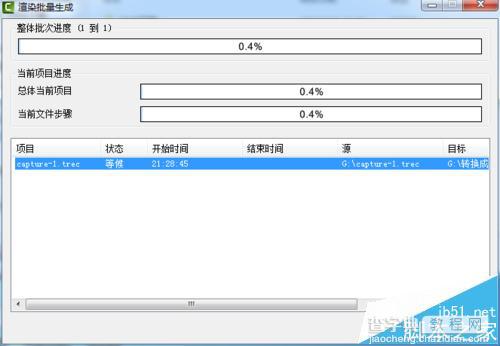trec格式怎么打开? 将trec格式转换成mp4格式的方法
发布时间:2017-01-05 来源:查字典编辑
摘要:首先大家要安装CamtasiaStudio8引文版的也可以只有按照小编的步骤便可快速的转换MP4格式1、首先我们先右击我们需要转换的TREC...
首先大家要安装Camtasia Studio 8 引文版的也可以 只有按照小编的步骤便可快速的转换MP4格式
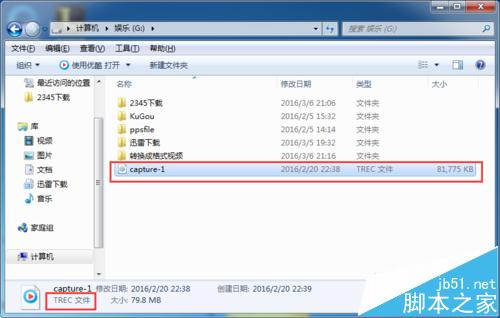
1、首先我们先右击我们需要转换的TREC视频文件,选择打开方式,然后选择Camtasia Studio 8 ,这样我们的视频就可以快速的用Camtasia Studio 8软件打开了
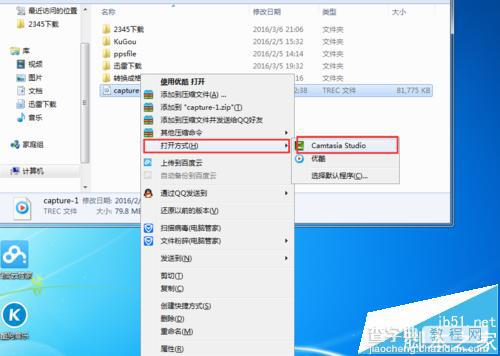
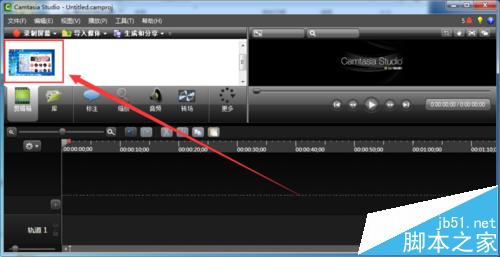
2、选择主菜单的工具——共享——批量创建....
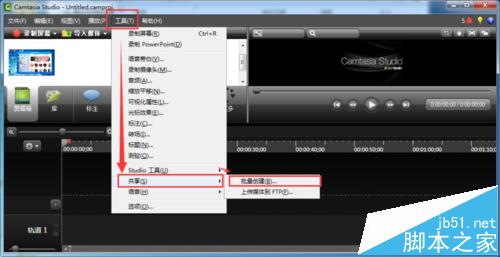
3、然后选择添加文件/项目
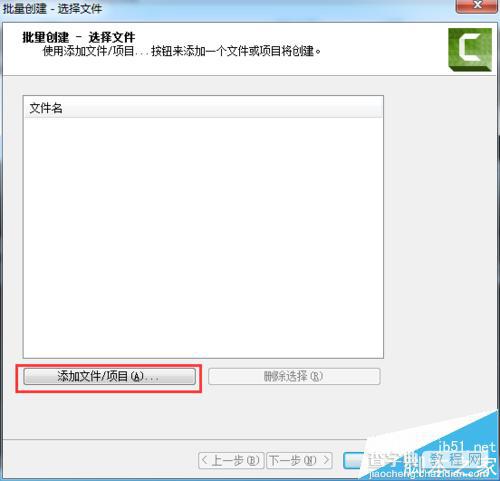
4、再次选择我们所需要转换的文件,然后点击打开
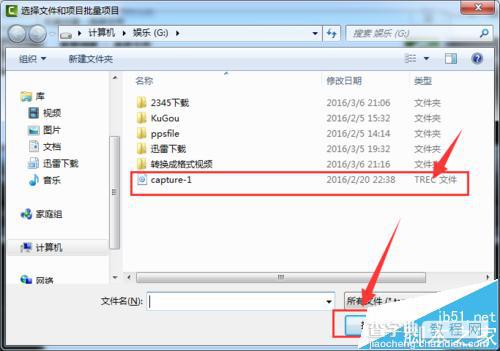
5、选择下一步 根据自己的需求 我们一般都会选择720p——再点击下一步
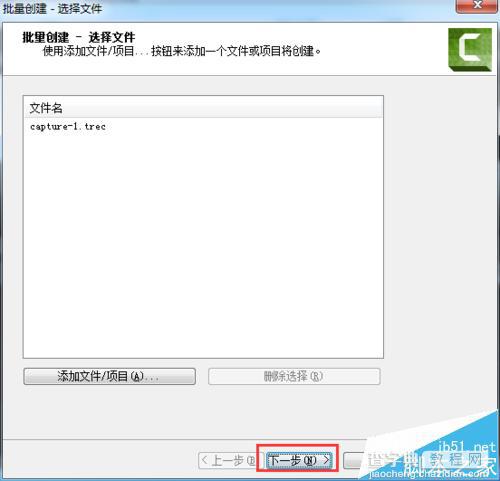
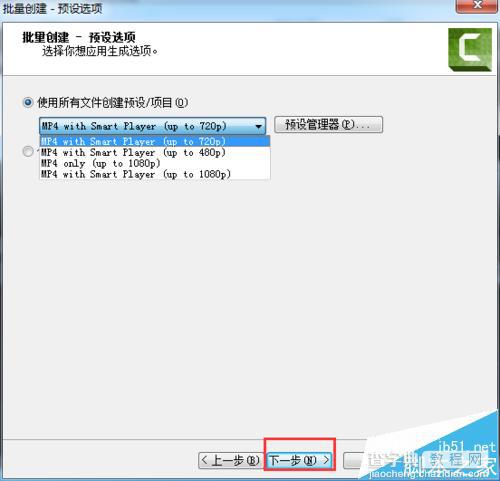
6、我们创建输出的文件的位置(就是转换成MP4格式的视频放在的位置)这个随意,然后点击确定
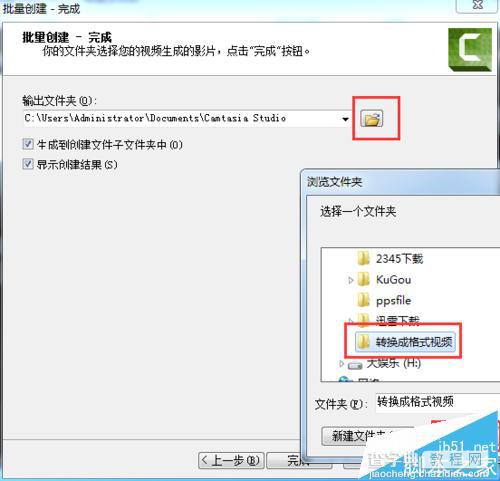
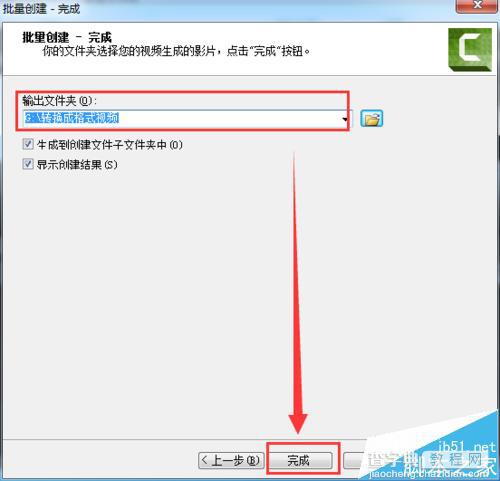
7、最后我们点击完成。正在转换中。等待完成